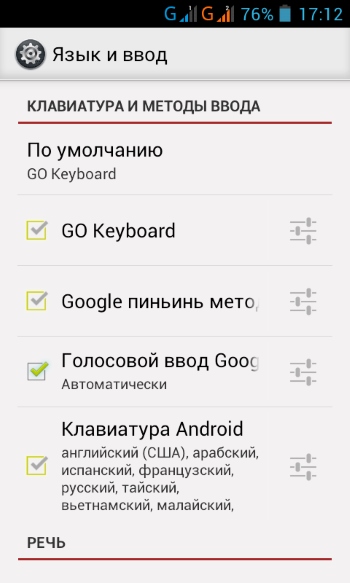- Как включить и отключить звук клавиатуры
- Активация звука клавиатуры при нажатии Num Lock, Caps Lock в компьютере
- Как отключить или включить звуковой эффект клавиатуры на iPhone, iPad
- Как временно выключить оповещение клавиш в iPhone
- Как отключить сигнал клавиш на клавиатуре в Android
- Профили звука в Андроид
- Как изменить звуки клавиатуры
- Включаем звук клавиатуры на Хонор и наслаждаемся звуком клавиш
- Как включить / отключить звук клавиш
- Можно ли изменить звучание клавиатуры
- Как включить / отключить вибрацию
- Частые проблемы и решения
- Как включить и отключить звук клавиатуры : Один комментарий
Как включить и отключить звук клавиатуры
Звук клавиш часто по умолчанию установлен для мобильных устройств. Для компьютеров и ноутбуков нет звукового сопровождения при нажатии (в стандартных устройствах). Но может быть настроен переключатель Lock. Сегодня вы узнаете, каким образом можно включить или отключить звук вашей клавиатуры на различных устройствах.
Активация звука клавиатуры при нажатии Num Lock, Caps Lock в компьютере
Популярная операционная система Windows позволяет настраивать звуковое оповещение при нажатии специальных кнопок-замков:
- Клавиша Caps Lock при активации позволяет писать весь текст в верхнем регистре. Повторяет функцию при зажатой клавише SHIFT;
- Num Lock активирует/деактивирует специальный цифровой блок справа, который есть практически на всех классических клавиатурах;
- Scroll Lock — функция этой клавиши в активном режиме заключается в передвижении экрана, а не курсора. Когда вы её нажимаете и передвигаете курсор в документе или браузере, то двигается не стрелка курсора, а экран. Но она может иметь и другие назначения, в зависимости от ОС.
Чтобы настроить звук нажатия этих кнопок на клавиатуре, вам нужно:
- Открыть панель управления. В Windows XP и 7 она находится в меню «Пуск». В остальных версиях ОС сделайте следующее: нажмите вместе WIN+R и введите «control». Нажмите клавишу ввода или «Ок»;
- Выберите пункт «Специальные возможности»;
- В следующем разделе нажмите «Изменение параметров клавиатуры»;
- Найдите раздел с включением звука клавиш Lock и поставьте галочку на пункте «Включить озвучивание…».
Теперь попробуйте нажать на одну из клавиш, название которых заканчивается на «Lock». И вы услышите звуковое сопровождение. Обычно — это два разных звука: для активации и для деактивации.
Для большинства ноутбуков инструкция для включения будет такой же. Но на клавиатуре лэптопа есть специальные клавиши « Fn ». Они позволяют настраивать разные параметры, не прибегая к панели управления в операционной системе. Например, можно увеличить или уменьшить звук из колонок или наушников при помощи Fn+стрелка вправо/влево. Или вовсе выключить звук на выводящее устройство при помощи Fn и кнопки с перечеркнутым динамиком.
Как отключить или включить звуковой эффект клавиатуры на iPhone, iPad
Чаще всего пользователи ищут информацию о том, как отключить звуки на устройстве ввода для мобильных устройств. Так как практически все новые смартфоны издают его при печати и многим он уже попросту надоел. Поэтому давайте разберемся, как сделать вашу виртуальную клавиатуру беззвучной в iPhone. Этот способ позволит навсегда отключить сопровождающий звук клавиатуры.
- Вам нужно открыть настройки вашего смартфона;
- Затем найдите пункт под названием «Звуки и тактильные сигналы»;
- Здесь будет несколько параметров для регулирования звуковых сигналов вашего устройства. Чтобы найти нужный, опустите страницу вниз и выберите переключатель «Щелчки клавиатуры», чтобы он стал неактивным. Посмотри здесь и другие настройки звука. Возможно вы найдете и другие ненужные функции, которые еще и отнимают драгоценный заряд аккумулятора;
- Подтвердите настройки и вернитесь на главный экран.
Теперь откройте любой редактор или SMS-сообщения и создайте новое, чтобы проверить, что звуки вас больше не отвлекают и раздражают. Если вы найдете процесс печати скучным без привычных оповещаний, вы в любой момент можете вернуться в настройки и вернуть параметры обратно.
Как временно выключить оповещение клавиш в iPhone
Об этом способе отключения и включения звукового оповещения на мобильной клавиатуре в iPhone возможно знают многие. Но нужно огласить его и для остальных владельцев смартфонов. Вы можете выключить все звуки своего устройства вместе при помощи специальной кнопки «Mute». Найти её можно сбоку, возле клавиш для регулирования. Когда вы её активируете, в панели уведомлений появится красный перечеркнутый значок. При этом будут выключены другие звуки устройства, например, входящие звонки, СМС и другие уведомления. Не забудьте включить кнопку снова, чтобы не пропустить важных сообщений.
Как отключить сигнал клавиш на клавиатуре в Android
Так же ситуация и с устройствами на Android. Многие смартфоны имеют звуковое сопровождение при нажатии клавиши с заводскими настройками. Но далеко не всегда это удобно и уместно. Например, вам нужно срочно набрать и отправить сообщение, находясь на лекции в тихой аудитории. Но вам трудно будет приглушить звуки, которые распространяет ваш смартфон. Выход один — отключить звук виртуальных клавиш.
- В Android это также можно сделать в настройках. Откройте главное меню и найдите значок шестеренки;
- Затем выберите «Язык и ввод»;
- Здесь в разделе «Метод ввода» будут отображаться программы, при помощи которых вы набираете текст. Выберите напротив способа ввода кнопку настроек;
- Найдите пункт «Звук клавиш» и уберите с него галочку.
Теперь вы можете наслаждаться «тихим» вводом текста в любой программе. Если вам нужно только на некоторое время выключить звук ввода, нажмите кнопку уменьшения громкости. Нужно держать кнопку до тех пор, пока не появится оповещение о режиме «Вибро» или «Без звука». Но такой способ, как и в iPhone, выключает сигнал для всех сообщений, уведомлений и действий на смартфоне. Чтобы вернуть все обратно, вам просто нужно увеличить громкость регулятором.
Профили звука в Андроид
В некоторых устройствах Android звук настраивается при помощи профилей. В настройках они так и называются «Профили звука». Вы можете настроить их все на разные случаи. Обычно их несколько: «Без звука», «Совещание», «Улица», «Обычный» и другие. По умолчанию ваше устройство использует обычный профиль.
Чтобы настроить один из них — выберите его:
- « Обычный » — в этом профиле вам доступно отключать/включать вибрацию при вводе текста с виртуальной клавиатуры. Вибрация также будет действовать при входящих SMS-сообщения и звонках. В настройках можно установить мелодию рингтона, оповещения, сообщений. А также звуки касаний экрана и блокировки;
- « Без звука » — как и профиль «Совещание» имеет только кнопку активации. Без звука полностью выключает звуки устройства, совещание — включает вибрацию вместо звуков;
- « На улице » — является профилем со всеми активными настройками, сигналом, вибрацией при касании, блокировки и т. д.
Но вы может использовать настраиваемые профили для своих предпочтений. К примеру, один из них можно настроить на повседневное использование смартфона. Другой — для мест, где звуки не нужны, а вибрации будет вполне достаточно для того, чтобы понять, что вам звонят или пришло важное сообщение.
Как изменить звуки клавиатуры
Возможно вам надоел стандартный монотонный сигнал клавиатуры вашего мобильного устройства. Вы можете его изменить. Для этого можно использовать приложения, которые есть в Play Market. Если вы печатаете при помощи GO Keyboard, то вам пригодится приложение под название « Nuclear Fallout Sounds & Fonts ». В нём можно найти несколько вариантов сигналов для клавиш, а также цветные темы для интерфейса.
Разработчики этого приложения заявляют, что «Nuclear» не является автономным. Это своеобразный плагин для GO Keyboard. И для стабильной его работы у вас должно быть установлено последнее обновление для клавиатуры. Этот плагин позволит включить другие звуки. И вам не придется постоянно включать или отключать озвучку клавиш своей клавиатуры.
Источник
Включаем звук клавиатуры на Хонор и наслаждаемся звуком клавиш
Как включить звук клавиатуры на Хонор? Зайдите в раздел Настройки, а после перейдите в категорию Система и обновления. Там найдите пункт Язык и Ввод, а после жмите Клавиатура Swift Key. На следующем шаге войдите в Звук и Вибрация, где переведите тумблер громкости в правую сторону и установите необходимое положение. Ниже рассмотрим, как включить / отключить аудио эффект или вибрацию на Хонор, можно ли изменить мелодию, и какие трудности возникают при решении вопроса.
Как включить / отключить звук клавиш
Многие владельцы смартфона не знают, как на Хоноре сделать звук клавиатуры. Они обращаются в службу поддержки или вообще не пользуются опцией. На практике для решения вопроса требуется несколько шагов:
- Войдите в Настройки.
- Кликните на пункт Система и обновления.
- Зайдите в раздел Язык и ввод.
- Выберите Клавиатура Swift Key.
- Войдите в Звук и вибрация.
- Переместите тумблер громкости в правую сторону, чтобы включить, или в левую, чтобы выключить.
- Проверьте результат. Кстати, не пугайтесь, если во время набора не видно часть клавиатуры. Это достаточно популярный сбой устройства.
Таким способом можно сделать звук клавиатуры на Honor 8а или других моделях. При использовании другой «клавы» используйте ее параметры.
Можно ли изменить звучание клавиатуры
Следующий вопрос владельцев смартфонов — как включить другой звук при наборе текста Honor. В мобильном устройстве предусмотрена опция, позволяющая ставить мелодию. Алгоритм действий следующий:
- Зайдите в настроечный раздел, а далее — Звуки и вибрация.
- Опуститесь вниз и жмите Другие настройки …
- Кликните на кнопку Звук клавиш.
- Выберите один из трех вариантов. Если вас интересует, как изменить звук клавиатуры на Хоноре, выберите Мелодия или по умолчанию.
При этом выбрать свою мелодию на Хонор не получится.
Как включить / отключить вибрацию
Выше мы рассмотрели, как включить звук клавиш на Хонор, если человек хочет диагностировать нажатия. Но бывают ситуации, когда вместо аудио эффекта необходимо наличие только вибрации. В таком случае сделайте следующие шаги:
- Пройдите с 1 по 5 пункт первой инструкции в статье.
- Найдите пункт Вибрация при нажатии клавиш.
- Переместите тумблер влево для отключения или вправо, чтобы включить опцию.
При выборе последнего варианта вы можете выбрать продолжительность виброотклика. А потом если передумаете, можно будет убрать вибрацию клавиатуры и наслаждаться тишиной.
Частые проблемы и решения
В вопросе, как убрать звук клавиатуры на телефоне Хонор с Андроид редко возникают трудности. При выполнении рассмотренной выше инструкции можно отрегулировать аудио с учетом личных предпочтений, поставить мелодию, активировать или убрать виброотклик. Но бывают ситуации, когда включить звук на клавиатуре телефона Хонор не удается. Причиной могут быть сбои в системе или другие проблемы со смартфоном. Сделайте следующие шаги:
- Сбросьте стандартное приложение. Перейдите в Настройки, а далее два раза в Приложения. Найдите в перечне Swift Key, а после войдите в Память, а после Сброс. Перезапустите мобильный телефон Хонор и проверьте результат.


- Проверьте режим. В ситуации, если не работает звук клавиш на Хоноре, убедитесь во включении аудио на смартфоне. Для этого войдите в настроечный раздел, перейдите в интересующий раздел. Посмотрите, не отключен ли режим аудио на мобильном устройстве. Также убедитесь, не стоит ли на телефоне режим «Без звука».
- Установите дополнительное приложение, если нет проблем с нехваткой памяти. Если стандартный софт не работает, установите другое приложение с Гугл Плей. Как вариант, можно установить Яндекс Клавиатуру. Здесь есть опция исправления, встроенные смайлы, стикеры и гифки, интеллектуальная система обучения, встроенный переводчик и другие опции. После этого попробуйте отключить и включить звук клавиш на телефоне Хонор.
- Удалите конфликтную программу. При появлении проблем с «клавой» н смартфоне Хонор после установки какого-то приложения, удалите его, а после этого перезагрузите устройство. Таким способом вы удаляете конфликтное ПО и восстанавливаете нормальную работу софта.
- Проверьте смартфон на вирусы. Иногда трудности возникают из-за действия вредоносного ПО, которое блокирует работу встроенного софта. Установите любую программу-антивирус, проверьте Хонор на факт наличия вредоносных программ и удалите их. После этого перезапустите девайс,
- Выполните сброс. Если на Хонор возникли трудности с аудио или самой программой, сделайте сброс до заводских. Предварительно не забудьте создать резервную копию, чтобы не потерять важные данные.
Теперь вы знаете, как отключить и включить звук клавиатуры на Андроиде Хонор, что для этого необходимо сделать, и какие могут возникнуть трудности. В крайнем случае вы всегда можете обратиться в поддержку и спросить, как решить вопрос. Для этого звоните по телефону колл-центра 8800 7001677 или оформите обращение в онлайн-чате hihonor.com/ru/support. В общении со специалистами объясните суть проблемы и действия, которые были выполнены до звонка.
В комментариях опишите, с какими проблемами в вопросах с «клавой» вам пришлось столкнуться, и как удалось решить возникшую проблему.
Как включить и отключить звук клавиатуры : Один комментарий
У меня вообще всего этого нет в телефоне. А на том что есть, не отключается!
Источник